Come disabilitare la funzione pop-out video in Opera
Aggiornato gennaio 2024: Smetti di ricevere messaggi di errore e rallenta il tuo sistema con il nostro strumento di ottimizzazione. Scaricalo ora a - > questo link
- Scaricare e installare lo strumento di riparazione qui.
- Lascia che scansioni il tuo computer.
- Lo strumento sarà quindi ripara il tuo computer.
I browser Opera hanno una nuova funzione di pop-out automatico dei video inclusa nella loro ultima versione.Con questa funzione, noterai che il video viene visualizzato automaticamente quando accedi a un'altra scheda nel tuo browser.È stato notato che questo video pop-out può essere ridimensionato e spostato sullo schermo.Quando torni alla scheda video, viene ripristinata e la finestra mobile scompare.La funzione pop-out video è utile per gli utenti multitasking che preferiscono guardare i video mentre fanno il loro lavoro.
Ma non tutti gli utenti di Opera apprezzeranno questa funzione di pop-out video automatico.Se sei uno di questi utenti del browser Opera che è infastidito dal fatto che questo video esca ogni volta che cambi scheda, allora sei arrivato nel posto giusto.Qui, abbiamo dettagliato i passaggi su come disabilitare questo video pop-out in Opera.
Disabilita il video pop-out in Opera
1.Avvia il browser Opera sul tuo sistema.
2.Tocca con il mouse l'icona del menu del simbolo Opera nell'angolo in alto a sinistra della finestra del browser.
Note importanti:
Ora è possibile prevenire i problemi del PC utilizzando questo strumento, come la protezione contro la perdita di file e il malware. Inoltre, è un ottimo modo per ottimizzare il computer per ottenere le massime prestazioni. Il programma risolve gli errori comuni che potrebbero verificarsi sui sistemi Windows con facilità - non c'è bisogno di ore di risoluzione dei problemi quando si ha la soluzione perfetta a portata di mano:
- Passo 1: Scarica PC Repair & Optimizer Tool (Windows 11, 10, 8, 7, XP, Vista - Certificato Microsoft Gold).
- Passaggio 2: Cliccate su "Start Scan" per trovare i problemi del registro di Windows che potrebbero causare problemi al PC.
- Passaggio 3: Fare clic su "Ripara tutto" per risolvere tutti i problemi.
Nel menu visualizzato, scegli Impostazioni.
In alternativa, puoi semplicemente premere la combinazione di tasti Alt + P per aprire Impostazioni nel browser Opera.
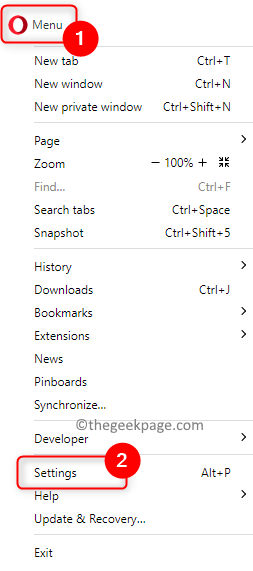
3.Digita il video di testo pop-out nella casella di testo di ricerca in alto a destra.
4.Vedrai le impostazioni relative a Video Pop-out.
Qui, disattiva l'interruttore associato all'opzione Abilita pop out video per disabilitare il pop out video.

5.Chiudi la finestra Impostazioni.
Ora riproduci qualsiasi video e passa alla scheda successiva.Vedrai che il video non viene più visualizzato.
Questo è tutto!
Grazie per aver letto.
Hai trovato questo articolo utile per disabilitare la funzione di pop-out video di Opera?Per favore commenta e facci sapere il tuo pensiero e le tue opinioni sullo stesso.
Puoi anche scaricare questo strumento di riparazione del PC per individuare e risolvere qualsiasi problema del PC:Passo 1 -Scarica lo strumento di riparazione del PC Restoro da quiPassaggio 2: fare clic su Avvia scansione per trovare e risolvere automaticamente qualsiasi problema del PC.

